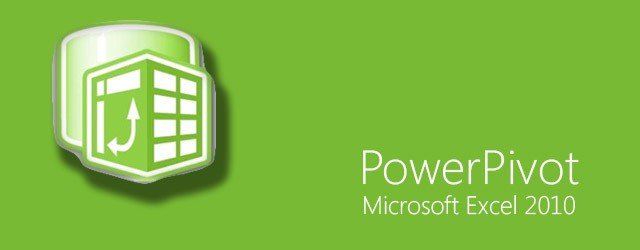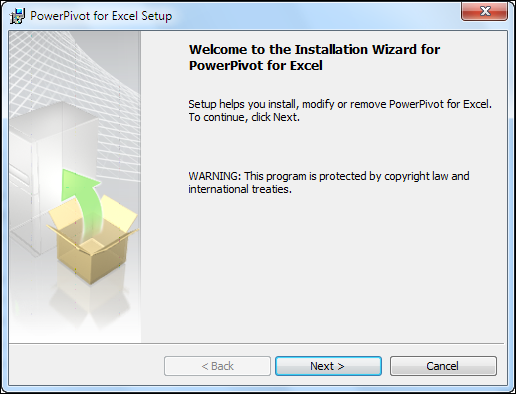Comment activer Power Pivot dans Excel 2010 et 2013 ?
Lorsque j’ai commencé à l’utiliser dans Excel 2010, je n’ai rencontré qu’un seul problème pour activer PowerPivot. Dans Excel 2010, contrairement aux versions antérieures de Microsoft Excel, vous devez d’abord l’activer avant de l’utiliser. Si vous utilisez encore Excel 2010, cet article est pour vous.
Configuration système requise pour activer Power Pivot dans Excel
- Une version Windows d’Excel, 32 bits ou 64 bits.
- Minimum de 1 Go de RAM (2 Go recommandés par Microsoft)
- 3,5 Go d’espace disque disponible sur votre système.
Étapes pour activer Power Pivot dans Excel 2010-2013
Dans Microsoft Excel 2010, Power Pivot n’est pas fourni avec l’application bureautique principale. Vous devez le télécharger à partir du Centre de téléchargement de Microsoft . Une fois que vous avez téléchargé le package, suivez simplement ces étapes simples pour l’installer sur votre système.
- Installez simplement PowerPivot à partir du fichier que vous avez téléchargé. L’installation sur votre système prendra 2 à 3 minutes.
- Une fois que vous l’avez installé, démarrez simplement Excel et vous aurez un nouvel onglet dans votre ruban Excel.